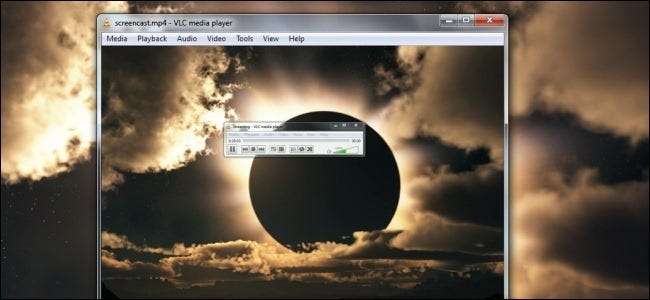
VLC è pieno di potenti funzionalità, inclusa la possibilità di registrare il desktop. VLC è ottimo per acquisizioni rapide, sebbene non abbia necessariamente le funzionalità più avanzate di un'applicazione di screencasting dedicata.
Abbiamo già coperto transcodifica (salvataggio dei media in un file) con VLC e streaming con VLC . Per registrare il desktop su un file o riprodurlo in streaming, eseguire il normale processo di transcodifica o streaming con il desktop come dispositivo di acquisizione.
Registrazione del desktop su un file
Per acquisire e registrare un video del desktop su un file, fare clic sul menu Media in VLC e selezionare Converti / Salva.
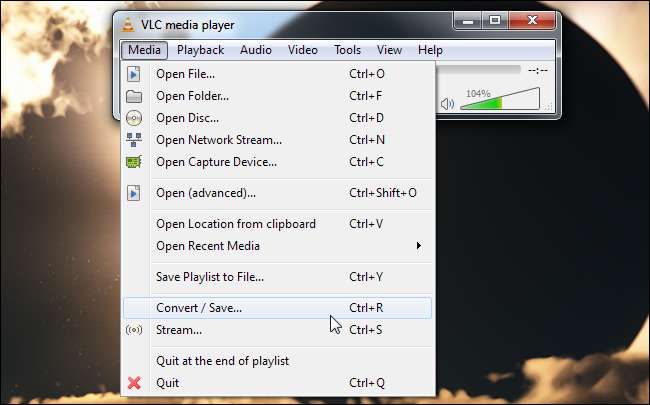
Fare clic sulla scheda Dispositivo di acquisizione e selezionare Desktop dalla casella Modalità di acquisizione.
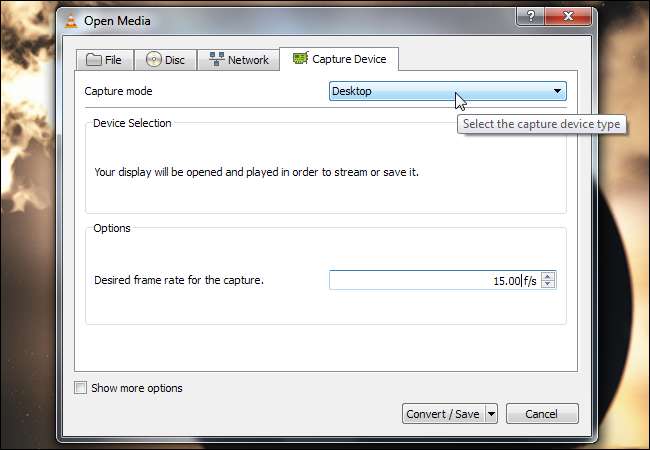
La frequenza fotogrammi predefinita è un fotogramma al secondo, che non apparirà molto regolare. Probabilmente vorrai aumentare la frequenza dei fotogrammi. Dopo che sei soddisfatto della frequenza dei fotogrammi, fai clic sul pulsante Converti / Salva.

Imposta un file di destinazione nella sezione Destinazione. Puoi abilitare il Visualizza l'output casella di controllo per visualizzare i contenuti del desktop nella finestra VLC durante la registrazione, ma non è necessario.
Per regolare la risoluzione e il codec video, fare clic sul pulsante di modifica a destra della casella Profilo. Puoi anche selezionare un profilo dalla casella del profilo e usarlo così com'è, senza modificarlo.
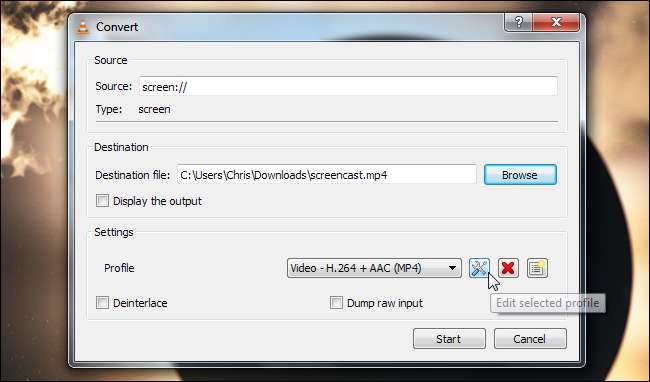
Modificare la risoluzione facendo clic sulla scheda Codec video e utilizzando le opzioni nella sezione Risoluzione. Ad esempio, puoi utilizzare metà della risoluzione del desktop digitando 0,5 nella casella Scala.

Dopo aver specificato le opzioni, fare clic sul pulsante Salva e quindi sul pulsante Avvia.
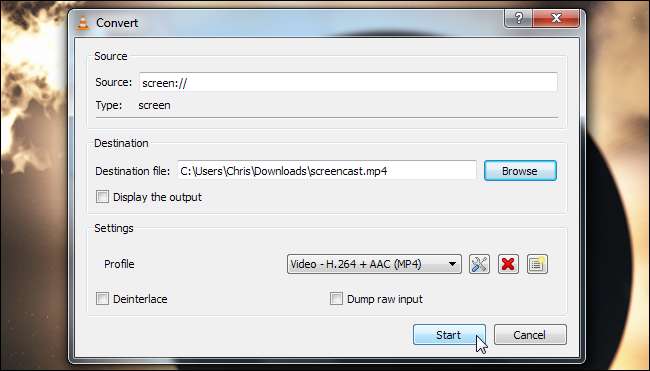
VLC ti informerà che sta "trasmettendo" il tuo desktop su un file. Usa il tuo computer normalmente e VLC registrerà il tuo desktop. Quando hai finito, fai clic sul pulsante Stop.
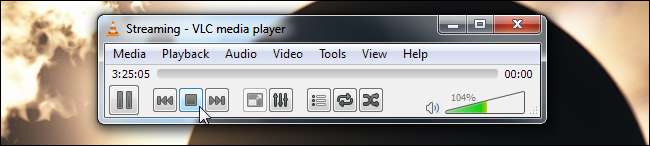
Apri il file salvato per visualizzare il video del desktop. Puoi inviare questo file ad altri, caricarlo su YouTube o fare qualsiasi altra cosa ti piaccia.

Streaming live del desktop
Per eseguire lo streaming del desktop sulla rete invece di registrarlo su un file, fare clic sull'opzione Stream invece dell'opzione Converti / Salva nel menu Media.
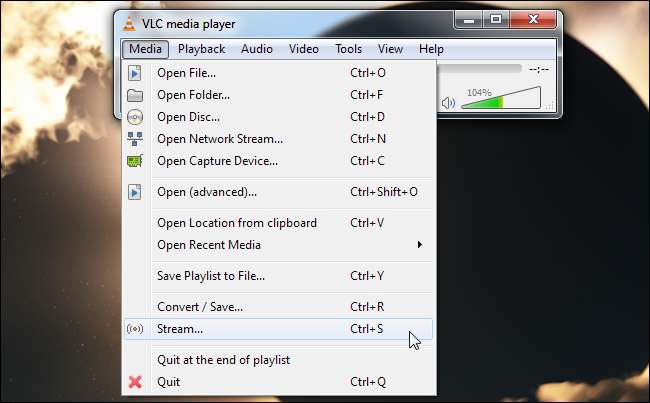
Selezionare la modalità di acquisizione Desktop nella scheda Dispositivo di acquisizione, selezionare la frequenza fotogrammi desiderata e fare clic sul pulsante Stream.
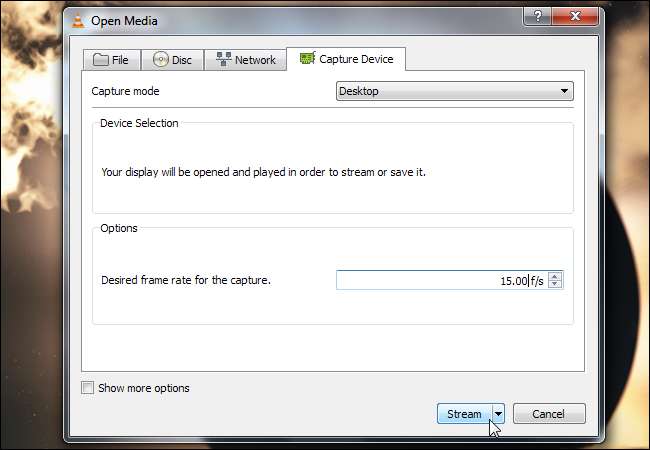
Nella sezione Configurazione della destinazione, seleziona un metodo di streaming dalla casella a discesa e fai clic su Aggiungi. Puoi anche controllare la transcodifica e altre opzioni da qui. Consulta il nostro guida allo streaming con VLC per ulteriori informazioni sulla connessione allo streaming da un altro computer.
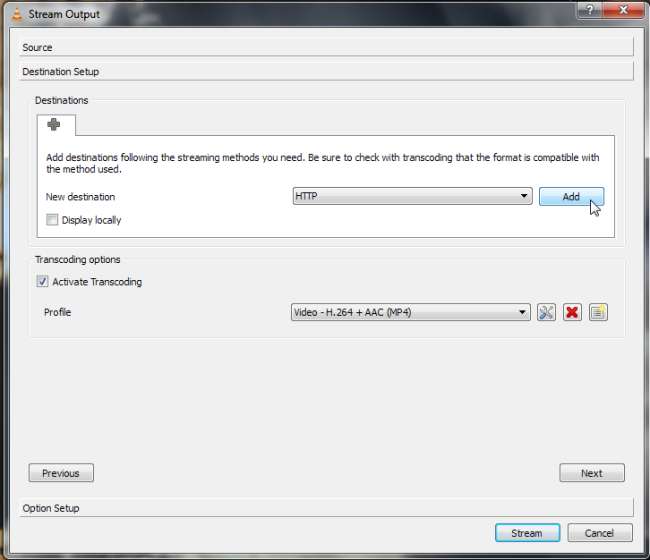
Fai clic sul pulsante Stream e ti potrebbe essere chiesto di concedere l'accesso a VLC tramite il firewall. A seconda del metodo di streaming, potrebbe essere necessario inoltrare le porte se si desidera eseguire lo streaming su Internet. Ad esempio, se aggiungi il metodo di streaming HTTP, vedrai che utilizza la porta 8080 per impostazione predefinita. Dai un'occhiata al nostro guida al port forwarding per ulteriori informazioni sulle porte di inoltro.
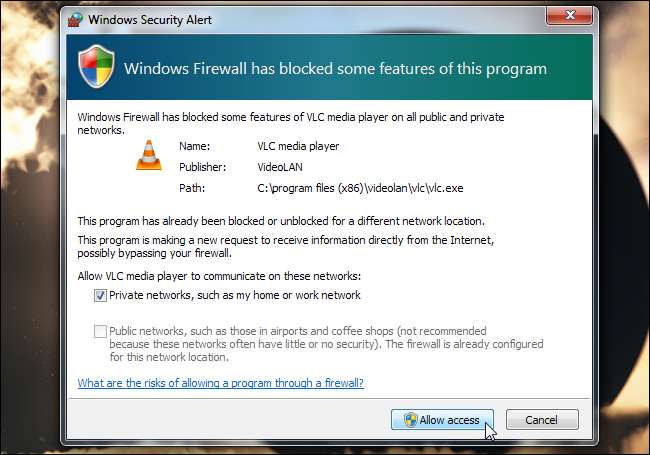
Rendere il video più fluido e ridurre l'utilizzo della larghezza di banda.
Per video più fluidi, puoi anche provare ad abbassare la risoluzione dello schermo. La rimozione dello sfondo del desktop e l'utilizzo di un colore piatto può anche comportare un minore utilizzo della larghezza di banda se stai riproducendo il video in streaming.
Non dimenticare le impostazioni in VLC: la transcodifica del video in modo che sia più piccolo ridurrà la larghezza di banda. Puoi anche aumentare i fotogrammi al secondo acquisiti da VLC dal desktop per rendere il video più fluido, anche se questo renderà il tuo file video più grande e aumenterà l'utilizzo della larghezza di banda se stai trasmettendo in streaming.







